原文再續,書接上一回 上回講到了,python IDLE的草稿本和作業本,並順便試了試python的輸入輸出,變數,運算的體驗,大家應該能感受到python的簡單了吧。 下麵我們繼續體驗python的強大,python之所以強大,是因為python有庫。(就如同人一樣學會了穿褲子也變得強大了) 課程 ...
原文再續,書接上一回
上回講到了,python IDLE的草稿本和作業本,並順便試了試python的輸入輸出,變數,運算的體驗,大家應該能感受到python的簡單了吧。
下麵我們繼續體驗python的強大,python之所以強大,是因為python有庫。(就如同人一樣學會了穿褲子也變得強大了)
課程內容:
python庫的導入
python的庫使用
通過具體的一個python庫--turtle 實踐體驗
感謝來源網路分享的圖片

python庫的導入:
python庫在使用前需要用import導入庫,例如:import ”xxx“
導入後沒有反應就是最好的反應,如果導入的結果報錯(鮮紅色文字,關鍵看最後一句),查看庫的名字是否寫對,或者需要安裝這個庫
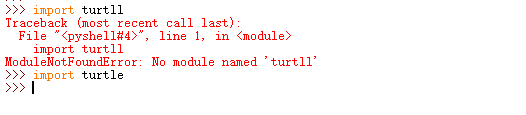
python庫的使用:
python帶了很多神器和工具,歡迎隨意使用,但使用請需要備註庫的大名,例如 xxx.yy (其中yy為xxx庫裡面的工具)
1 >>> import turtle #導入turtle庫 2 >>> turtle.write("hello!") #使用turtle庫的輸出字元工具 3 >>>
由抽象的理論講解到具體實例 -- turtle庫的使用:
0. 輸入字元串,
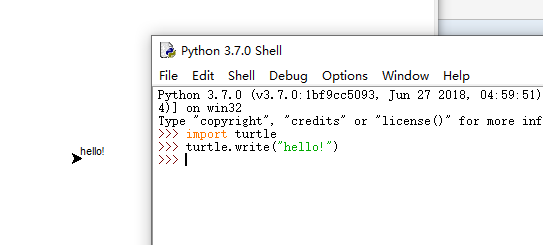
1.畫一個圈,
>>> turtle.circle(60) #括弧里的60代表圓圈半徑大小,單位是像素
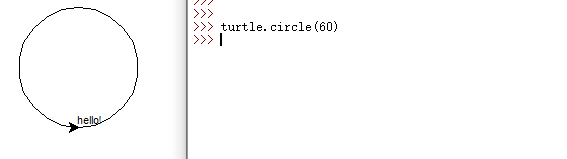
2. 向前,向後,向左,再向右
>>> turtle.forward(80) #向前 >>> turtle.right(60) #向右轉60度 >>> turtle.forward(80) >>> turtle.right(120) >>> turtle.forward(80) #其他自己腦補

3. 感覺都是黑白色台單調,能不能搞點色彩繽紛的呢?允許了
>>> turtle.color("green") >>> turtle.fd(89) >>> turtle.rt(120) >>> turtle.color("yellow") >>> turtle.fd(89) >>> turtle.rt(120) >>> turtle.color("blue") >>> turtle.fd(89)
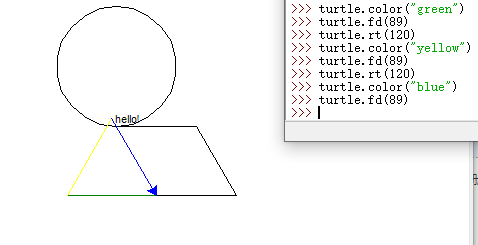
4. 雖然有了顏色,但感覺線條太細,有點低調了,怎麼辦?馬上安排
1 >>> turtle.pensize(13) 2 >>> turtle.back(89+90) 3 >>> turtle.rt(60) 4 >>> turtle.color("yellow") 5 >>> turtle.fd(180) 6 >>> turtle.color("green") 7 >>> turtle.left(120) 8 >>> turtle.fd(180)
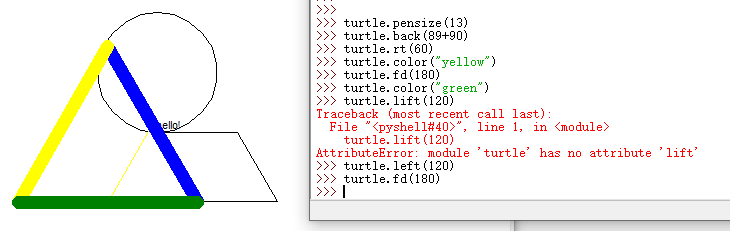
5. 彩蛋
1 >>> turtle.penup() #提筆 2 >>> turtle.pendown() #落筆 3 >>> turtle.goto(0,0) #回到坐標(0,0)處 4 >>> turtle.setup(600,800) #設置畫筆大小 5 >>> turtle.undo() #撤銷上一步 6 >>> turtle.fillcolor("blue") #設置圖形填充顏色 7 >>> t = turtle #你懂的 8 >>> t.begin_fill() #開始填充顏色 9 >>> t.end_fill() #結束填充顏色 10 >>> t.clear() #清除畫面的內容 11 >>> t.reset() #清除畫面,並且指針回到原點 12 >>> t.write("", font=("",16,""))#這樣設置字體大小為16
6. 發現
點擊IDLE草稿本的 Help會發現 Turtle Demo 有很多神奇例子等你發現
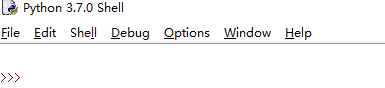
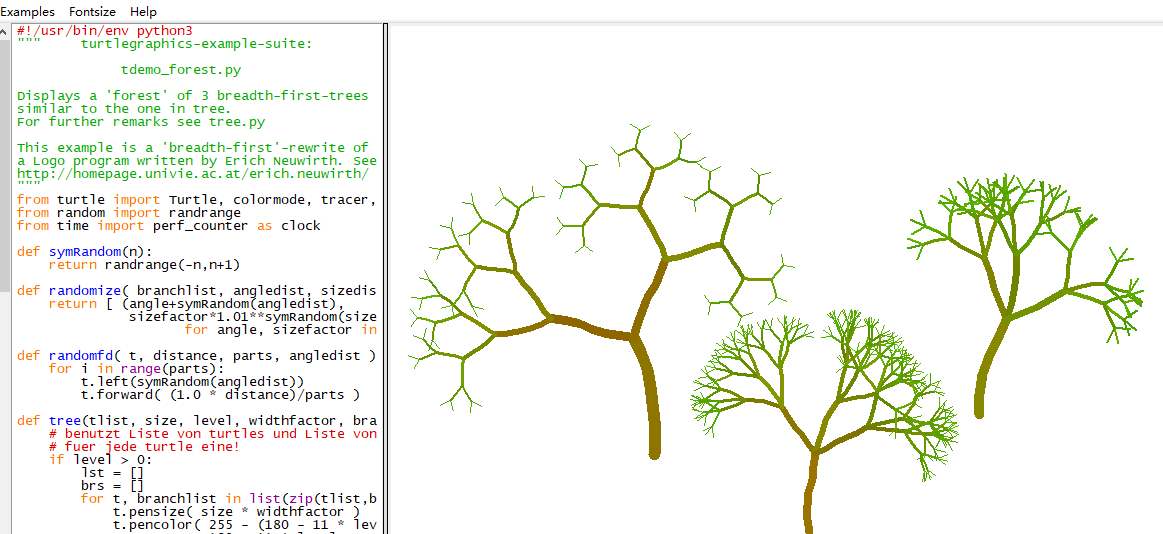
課堂回顧:
本次課我們通過實例體驗了,python使用庫之後的強大。我們需要記住的是如何導入庫,如何使用庫。
具體的turtle庫,控制字元輸出,turtle的前後左右,線條的粗細,顏色的變幻。提筆,落筆,撤銷,清除,填充顏色等小技巧


